Modifica della barra degli strumenti di Self Service e delle immagini di gruppo
I pulsanti e le icone della barra degli strumenti disponibili per l'uso quando si aggiunge un nuovo gruppo alla barra di navigazione di Self Service vengono modificati in un modo simile. Entrambi utilizzano un unico file grafico che comprende una striscia di icone alta 24 pixel e un multiplo della lunghezza di 24 pixel. È possibile utilizzare immagini in formato GIF o PNG.
Le icone sulla striscia di immagini della barra degli strumenti sono posizionate in un ordine stabilito, con Self Service a determinare quale immagine visualizzare per quale pulsante in base alla relativa posizione nella striscia di immagini.
Una striscia tipica della barra degli strumenti ha la seguente forma:

con le icone nell'ordine: Home, Mail, Stampa, Preferenze, Preferenze di sistema, Guida, Cambia password, Uscita e Passa a Self Service.
Una striscia tipica di gruppo ha la seguente forma:

Per la striscia delle immagini di gruppo, è necessario creare due strisce per ciascuno schema cromatico, uno per i gruppi selezionati e uno per i gruppi non selezionati.
Per utilizzare strisce delle immagini diverse in uno schema cromatico:
- Dalla pagina Preferenze di sistema, aprire la pagina Schemi colore, quindi modificare lo Schema personalizzato richiesto.
- Sulla pagina Intestazione e cornice, fare clic su Nuovo accanto all'elenco Immagini pulsante barra degli strumenti.
Viene visualizzata la pagina Nuova immagine Web.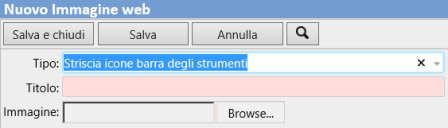
- Digitare un Titolo per la striscia, quindi fare clic su Sfoglia.
Viene visualizzata la finestra di dialogo Caricamento file. - Scorrere e selezionare la nuova striscia di immagini, quindi fare clic su Apri.
Il percorso all'immagine viene aggiunto alla casella Immagine. - Fare clic su Salva e chiudi.
La pagina Nuova immagine Web si chiude. - Sulla pagina Intestazione e cornice, selezionare la nuova striscia delle immagini nell'elenco Immagini pulsante barra degli strumenti.
Si aggiorna la barra degli strumenti nell'area di anteprima. - In modo simile, aggiungere nuove Immagini di gruppo e Immagini di gruppo selezionate sulla pagina Barra di navigazione, quindi selezionarle e salvare le modifiche.